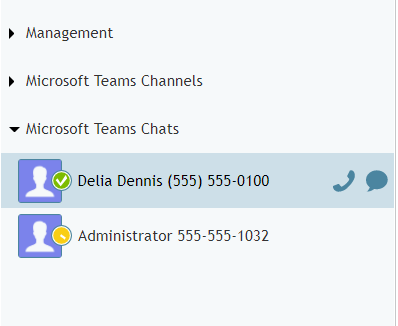Comment inviter des experts à participer à des chats de conférence avec des personnes personnalisées ?
Il peut arriver que vous ayez besoin qu'un spécialiste ou un expert saute dans un chat et parle directement à votre client. Si votre centre de contact s'intègre à Microsoft Teams, vous pouvez facilement inviter des experts à participer à des chats de service. Lorsque les experts Teams se joignent à la conversation, l'interaction de chat devient un chat de conférence entre vous (l'agent), l'expert et le client.
Cet article vous montrera comment inclure des experts dans vos chats de service.
Procédure
- Visitez votre Profil Utilisateur pour vous assurer que Microsoft Teams est activé. Lorsque cette option est activée, vous êtes connecté à votre compte Microsoft et vous pourrez dialoguer avec les experts Teams sans avoir à vous reconnecter.
- Pendant le Chat, dans le volet de la session de chat, cliquez sur l'icône d'ajout
 pour inviter un autre Utilisateur de l'Annuaire à rejoindre le Chat.
pour inviter un autre Utilisateur de l'Annuaire à rejoindre le Chat. - Surfer sur l'Annuaire et cliquer sur le dossier Microsoft Teams Chats pour le développer. Vous verrez tous les messages de Chat personnels récents que vous avez eus précédemment avec des experts Teams.
- Si ce dossier ne contient aucun message de chat, cela signifie que vous n'avez jamais eu de chat avec des utilisateurs Teams. Un utilisateur Teams apparaîtra dans le dossier Teams Chats après qu'un utilisateur Teams ait commencé à vous envoyer le premier message, ou après que vous ayez envoyé le premier message à un utilisateur Teams via l'application Teams. Pour obtenir de l'aide sur l'envoi de messages aux experts, voir Comment obtenir l'aide d'experts au cours d'Active Interactions Via l'Annuaire.
Notez que vous ne pouvez pas inviter des utilisateurs Teams à partir de canaux, et que le dossier Microsoft Teams Channels n'apparaîtra pas dans l'Annuaire. - Cliquez sur le nom de l'expert Teams que vous souhaitez inviter au Chat, puis cliquez sur Invité. Répétez ce processus pour tous les experts que vous souhaitez inviter.
Une fois connecté, le ou les experts recevront un message sur Teams et verront le texte du message précédé de votre nom d'utilisateur ou de votre pseudo de chat (si vous l'avez défini dans votre Profil Utilisateur), ainsi que tout l'historique du chat de service (c'est-à-dire le texte du client, votre texte, les pièces jointes, les emojis, les messages du système, etc.
Dans le Chat, vous verrez que le ou les experts ont rejoint la conversation et leurs réponses s'afficheront.